Как сменить обои на. Как поменять обои на рабочем столе.
В этом уроке вы узнаете о том, как можно поменять картинку на экране монитора (обои на Рабочем столе) вручную, а также как сделать так, чтобы эти картинки сменяли друг друга в автоматическом режиме через указанный промежуток времени.
Чтобы сменить обои на Рабочем столе для начала надо эту картинку где-то взять. Самый быстрый и простой способ получить красивую картинку это скачать её в Интернете.
Существует множество сайтов, которые предоставляют для бесплатного скачивания огромное разнообразие красивых обоев, а чтобы найти такой сайт, необходимо просто задать в поисковике фразу «скачать обои» и выбрать понравившийся сайт.
Зайдя на этот (или подобный) сайт мы можем выбрать понравившуюся нам картинку и быстро скачать её к себе в компьютер. Но чтобы картинка выглядела на экране монитора реалистично (без растягиваний) вы должны знать какое разрешение поддерживает ваш монитор. Чтобы выяснить это кликните правой кнопкой мыши по Рабочему столу и выберите пункт Свойства . Далее перейдите на вкладку Параметры и запомните своё разрешение:

Теперь, когда вы знаете какие обои (в каком разрешении) вам нужны, можно приступать к выбору и скачиванию понравившихся обоев.
Когда нужное количество обоев будет скачано в указанную папку (либо же по-умолчанию в папку Мои рисунки ) давайте поменяем картинку на Рабочем столе. Это делается элементарно - кликните правой кнопкой мыши по Рабочему столу и выберите пункт Свойства . Далее перейдите на вкладку Рабочий стол , выберите нужный рисунок в списке Фоновый рисунок (1) и щёлкните на кнопке Применить (2):

Если новых рисунков нет в списке, то с помощью кнопки Обзор (3) найдите папку, в которую вы скачали ваши картинки и выберите там новые картинки, чтобы они появились в списке.
Как видите всё очень просто.
Теперь давайте поговорим об автоматической смене обоев на Рабочем столе. Здесь тоже нет ничего сложного, но для этого нам понадобится специальная программа, которая будет это делать. Например, программа Vetton Wallpapers , которую вы можете бесплатно скачать .
Программа маленькая и очень простая.
После установки и запуска программы вы попадёте в основное окно программы, где первым делом вам надо будет сформировать список тех обоев, которые будут меняться на Рабочем столе.
Чтобы добавить нужную картинку в список нажимаем кнопку Добавить и в открывшемся меню выбираем пункт Файл или Папку (в зависимости от того, что вы хотите добавить):

Таким образом, повторив эти действия несколько раз, мы создаем список из картинок, которые будут меняться. Остается только запустить работу программы кнопкой Запустить смену обоев (1):
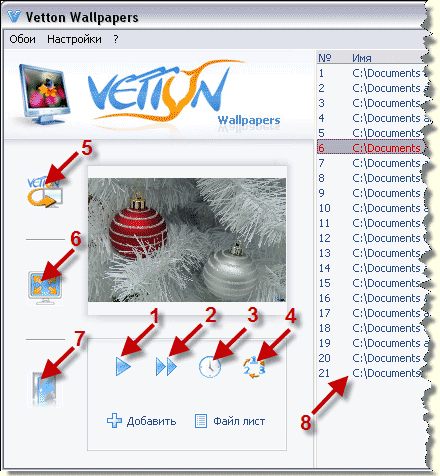
Ну и кратко об остальных кнопках программы:
2 - кнопка Сменить обои . Поочерёдно меняет обои выбирая их из списка.
3 - кнопка Настройка смены . Позволяет настраивать функции программы, например, задавать промежуток времени, через который будет происходить смена обоев.
4 - кнопка В случайном порядке . Смена обоев из списка будет происходить в случайном порядке.
5 - кнопка Скачать новые обои . Позволяет при подключенном Интернете скачивать обои прямо из программы (с официального сайта программы www.vetton.ru)
6 - кнопка Просмотр на весь экран . Щёлкните по этой кнопке и выбранные в списке обои будут раскрыты на весь экран (для просмотра). Повторный щелчок по экрану возвращает в программу.
7 - кнопка Выход . Закрывает программу.
8 - это и есть список тех обоев, которые будут сменять друг друга на Рабочем столе.
На этом у меня всё!
Меняйте обои, делайте вашу компьютерную жизнь более разнообразной и красочной и это точно улучшит ваше настроение!
Статья описывает, как устанавливать обои на рабочем столе компьютере или ноутбука.
Обладатели различных версий операционных систем («Windows 10 », «Windows 8 », «Windows 7 », «Windows 8.1 ») при их установке на компьютере или ноутбуке желают добиться не только удобной работы с ними, но и красивого оформления. Очень приятно работать на компьютерах, когда дизайн и оформление окон, обоев, иконок и т.д. выглядят изящно и стильно.
В этом обзоре мы будем говорить о том, как на ноутбуках и компьютерах под управлением «Windows 10 », «Windows 8 », «Windows 7 », «Windows 8.1 » следует сменять обои и заставку на рабочем столе. Одна инструкция подойдёт для всех этих операционных систем, между которыми имеются не принципиальные различия в плане решения данного вопроса.
Как на рабочем столе сменить обои и заставку на компьютерах и ноутбуках под управлением «Windows 10», «Windows 8», «Windows 7», «Windows 8.1»?
Для того чтобы заменить обои на рабочем столе компьютера или ноутбука, совершите следующие действия:
- Кликните правой кнопкой мышки по пустому месту рабочего стола и в открывшемся меню нажмите на «Персонализация ».

Как поменять заставку на рабочем столе компьютера, ноутбука Как сменить обои на рабочем столе компьютера, ноутбука
- Перед вами откроется окно, в котором вы сможете менять обои, заставку, а также тему. На скриншоте показаны темы по умолчанию и темы, установленные пользователем. Тема – это оформление окон и панели инструментов в купе с обоями.

Как поменять заставку на рабочем столе компьютера, ноутбука Как сменить обои на рабочем столе компьютера, ноутбука
- Здесь же вы сможете менять цвет окна. Внизу нажмите на соответствующую опцию

Как поменять заставку на рабочем столе компьютера, ноутбука Как сменить обои на рабочем столе компьютера, ноутбука
- И далее вы можете задать цвет окна по предложенным шаблонам (на скриншоте в красной рамке) или самостоятельно, передвигая ползунок влево и вправо (указан красной стрелкой).

Как поменять заставку на рабочем столе компьютера, ноутбука Как сменить обои на рабочем столе компьютера, ноутбука
- Итак, чтобы поменять обои, нажимаем внизу на опцию «Фор Рабочего стола »

Как поменять заставку на рабочем столе компьютера, ноутбука Как сменить обои на рабочем столе компьютера, ноутбука
- Далее мы окажемся в папке, где хранятся все обои по умолчанию (также вы можете через проводник открыть путь к папке с вашими личными обоями). Здесь можно выбрать одну фотографию, либо несколько, либо все. В последних двух случаях обои будут сменятся на рабочем столе через заданный промежуток времени, но это будет съедать много оперативной памяти, поэтому мы рекомендуем убрать галку с опции «В случайном порядке » и выбрать одну, понравившуюся вам фотографию, поставив галку на ней, как показано на картинке. Внизу слева можно открыть меню, чтобы выбрать, как ваши обои будут выглядеть на рабочем столе: по центру, во весь экран и т.д. Выбираем обои и нажимаем на «Сохранить изменения ».

Как поменять заставку на рабочем столе компьютера, ноутбука Как сменить обои на рабочем столе компьютера, ноутбука
- Далее сменим заставку. Снова заходим в «Персонализацию » и внизу справа нажимаем на опцию «Заставка ».
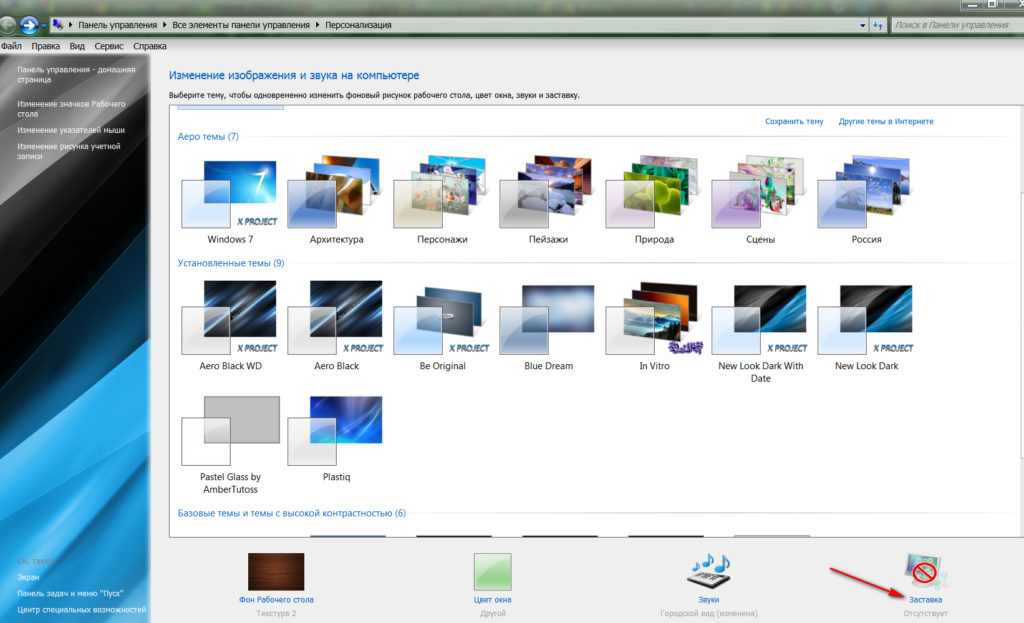
Как поменять заставку на рабочем столе компьютера, ноутбука Как сменить обои на рабочем столе компьютера, ноутбука
- Откроется окошко, через которое можно будет настроить заставку. Здесь мы можем выбрать вариант заставки, а также интервал времени, через которое она будет отображаться на рабочем столе при вашем бездействии.

Как поменять заставку на рабочем столе компьютера, ноутбука Как сменить обои на рабочем столе компьютера, ноутбука
- Выберем заставку и нажмём на «Просмотр », чтобы предварительно увидеть, как же эта заставка будет выглядеть.

Как поменять заставку на рабочем столе компьютера, ноутбука Как сменить обои на рабочем столе компьютера, ноутбука

Как поменять заставку на рабочем столе компьютера, ноутбука Как сменить обои на рабочем столе компьютера, ноутбука
- Если заставка нам понравилась, тогда нажимаем на «Ок » и завершаем наши действия

Как поменять заставку на рабочем столе компьютера, ноутбука Как сменить обои на рабочем столе компьютера, ноутбука
Таким простым и стандартным способом вы сможете установить обои и заставку на вашем рабочем столе.
Видео: Как изменить заставку (обои) на экране компьютера, на рабочем столе?
Первое с чем стоит разобраться прежде чем приступить к смене рабочего стола- это , поскольку в зависимости от версии, способ изменения картинки рабочего стола отличается.
Сменить фон/ картинку рабочего стола на Windows Strarter/ Windows Начальная.
По умолчанию в этой версии не предусмотрено изменение рабочего стола. Но... изменить его всетаки можно, для этого есть два способа- первый установить программу, с помощью которой можно не только установить картинку на рабочий стол, но и менять их с течением времени, второй способ указать в реестре путь к необходимой картинке, которая будет использоваться в качестве фона.
Начнем с первого способа, существует довольно много программ для изменения фона рабочего стола, в данной статье я рассмотрю бесплатную программу на русском языке- Wally . Поскольку вы будете использовать программу для Windows вам необходимо скачать файл для Win32 executable.
Процесс установки очень прост и требует нескольких нажатий кнопки "Next ", после установки на панели задач появиться значок программы, нажимаем на нем правой кнопкой мыши и выбираем "Настройка ".

В открывшемся окне настроек рекомендую, установить галочки напротив "Автоматическое воспроизведение при запуске программы " и "Автоматический старт программы при запуске системы ", что бы программа автоматически запускалась каждый раз когда включается компьютер/ ноутбук. Выбираете по своему усмотрению интервал смены фона рабочего стола.

Следующим шагом необходимо добавить папку или папки где расположены картинки, которые вы хотели бы видеть фоном на рабочем столе, для этого нажимаете "Файлы " или "Папки " (если у вас картинки в нескольких папках) и указываете директорию где расположены изображения.

Затем перезагружаете компьютер и наслаждаетесь выбранным фоном на рабочем столе.
Второй способ- указать отображаемую картинку рабочего стола в реестре, для этого необходимо запустить реестр. Нажимаете "Пуск " и в строке поиска программы пишите REGEDIT и нажимаете клавишу "Enter" .

Заходите по пути HKEY_CURRENT_USER\ Control Panel\ Desktop , справа находите параметр Wallpaper открываете его двумя кликами мыши и указываете путь к картинке, нажимаете "Ок ".

Затем нажимаете правой кнопкой мыши на ветке "Desktop " и выбираете "Разрешения ".

В открывшемся окне свойств нажимаете кнопку "Дополнительно ".

Убираете галочку напротив "Добавить разрешения, наследуемые от родительских объектов ". Откроется окно безопасности, нажимаете "Удалить ".

Следующим шагом нажимаете "Добавить " и прописываете Все , нажимаете "Ок ".

После этого нажимаете кнопку "Дополнительно "- "Изменить " и выбираете разрешения соответствующие картинки ниже.

После этого сохраняете все настройки нажатием кнопки "Ок " и перезагружаете компьютер. После его загрузки увидите изменившийся фон рабочего стола.
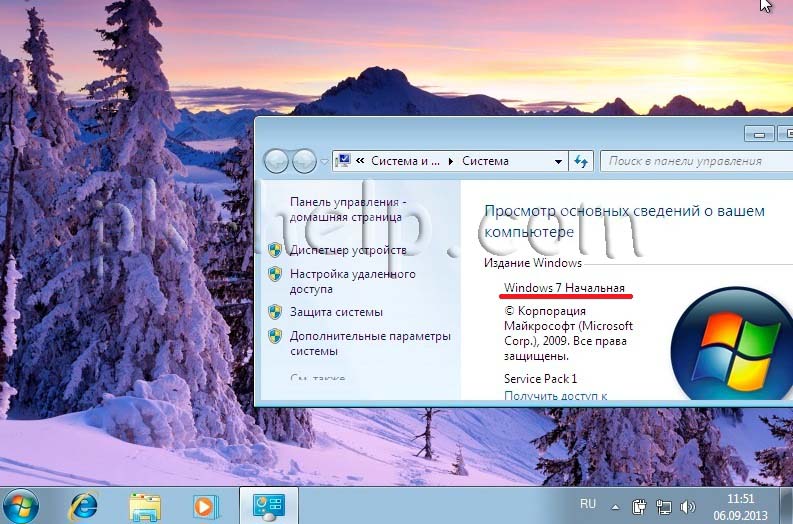
Сменить фон/ картинку рабочего стола на Windows Home Basic/ Windows Домашняя базовая.
Для этой версии Windows доступно изменение фона рабочего стола штатными средствами. Для этого достаточно выбрать картинку которую вы бы хотели сделать фоном рабочего стола, нажать правой кнопкой мыши на ней и выбрать "".

Если же вы хотите, что бы изображения на рабочем столе автоматически менялись, без установки сторонних программ не обойтись. Как я описывал выше для этих целей может подойти программа Wally (более подробно о ней в начале статьи).
Сменить фон/ картинку рабочего стола на Windows Home Premium/ Professional/ Enterprise/ Ultimate /Windows Домашняя премиум/ Профессиональная/ Корпоративная/ Максимальная.
В этих версиях Windows, как и младшей версии Windows Home Basic (Windows Домашняя базовая) изменить фон можно, если нажать правой кнопкой мыши на картинке и выбрать "Сделать фоновым изображением рабочего стола "

Помимо этого, в этих версиях, можно без использования сторонних утилит менять изображение на рабочем столе спустя определенный период времени. Для этого необходимо нажать правой кнопкой мыши на рабочем столе и выбрать "Персонализация " или нажать кнопку "Пуск " и зайти в "Панель управления"- "Все элементы панели управления"- "Персонализация" .

В открывшемся окне Персонализации, нажмите "Фон рабочего стола ".
Если захотите изменить цвет окна зайдите в пункт меню "Цвет окна".
Если вам интересно где изменяется звук, проигрывающийся при входе в систему, при выключение компьютера или звук ошибки, тогда нужно нажать "Звуки".
Если вы не будете двигать мышкой, то через какое -то время появится заставка, которую можно настроить,если выбрать "Заставка".

В окне выбора фона рабочего стола, вы можете выбрать любой/ любые изображения, поставив на них галочку. Если вы хотите выбрать свои изображения нажмите кнопку "Обзор " и укажите папку где находятся изображения. Обратите внимание, если вы отмечаете галочкой более одного изображения, внизу становиться активно поле Сменять изображение , здесь вы можете указать через какой интервал времени картинки на рабочем столе будут меняться. В окончании настроек не забудьте нажать кнопку "Сохранить изменения ".

Надеюсь теперь независимо от версии Windows вы без труда сможете изменить фон рабочего стола.
Скорей всего помните, что в школе дневник – лицо ученика, ну тогда пусть фоновый рисунок на компьютере будет лицо – пользователя компьютера. Так давайте же поставим на рабочий стол хорошую картинку. Если не знаете как поменять обои , то сморите этот урок. Сейчас Вы увидите, как это легко. Но для начала, предлагаю Вам скачать 65 красочных картинок.
Данный файл является, самораспаковываемся архивом. Кликните по нему два раза и в появившемся окне нажмите «Извлечь». Папка с картинками появится рядом с архивом.
Теперь о том, как сменить обои. Итак, идем в «Пуск» и выбираем пункт «Панель управления»,

здесь проводятся различные настройки, нас в данный момент интересует «Экран», выбираем его.

Появляются окошко, в нем переходим на закладку «Рабочий стол», здесь в списке выбираем картинку и сразу же можем ее предварительно просмотреть. После того как выбрали интересующую Вас картинку нажмите «ОК».

Если Вы хотите поставить фоновый рисунок из тех картинок, которые имеются у Вас на компьютере, то необходимо на закладке «Рабочий стол» нажать – «Выбрать из каталога».


В следующем также нажать «ОК».

Последний – самый простой способ поменять обои на рабочем столе – просто зайти в папку, где лежит изображение, кликнуть по нему правой клавишей мыши и в появившемся списке выбрать пункт «Сделать фоновым рисунком рабочего стола».

Как видите поменять обои на рабочем столе – минутное дело. Вот и все! Теперь Вы знаете все способы, как это сделать.
Каждый пользователь хочет видеть перед собой красивый пейзаж или фон, но не каждый может его изменить особенно новички.
Сейчас мы рассмотрим как сменить обои.
Для того чтобы поменять картинку на рабочем столе необходимо выполнить следующие действия:
Шаг 1 . Правой кнопкой мыши кликните по пустой области рабочего стола и из появившегося окна выберите Персонализация .
Шаг 2 . В новом окне можно выбрать темы, отдельное изображение или фон. Для этого идем в раздел Фон рабочего стола .

Шаг 3 . В это окне производиться выбор и настройка фона рабочего стола. Здесь вы должны:
1. Выбрать расположение фото нажав на кнопку Обзор .
2. Отметить галочкой
изображения которые хотите установить в качестве обоев или фона рабочего стола.
(Можно выбрать несколько и задать интервал времени,через который изображение будет заменяться следующим)
3. Выберите положение изображения : Заполнение,по размеру,растянуть,замостить, по центру .
4. Задать интервал времени. Сменять изображение каждые : от 10 секунд до 1 дня .
5. Если вы хотите чтобы изображения появлялись не по порядку, установите галочку в поле: В случайном порядке .
Выполнив все действия нажмите на кнопку Сохранить изменения .
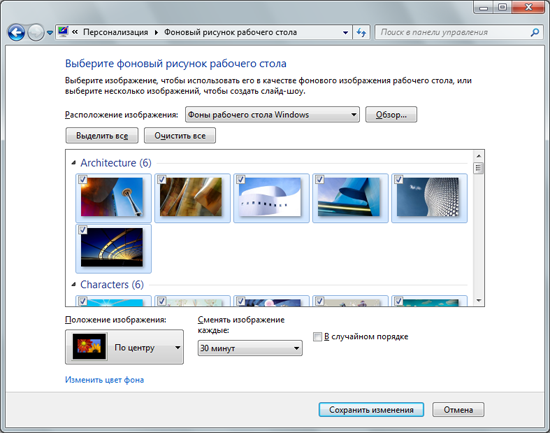
 Пристенный дренаж фундамента цена Материалы и инструменты
Пристенный дренаж фундамента цена Материалы и инструменты Расстояние между колодцем и выгребной ямой: нормы СанПиН и СНиП Выгребная яма в многоквартирном доме
Расстояние между колодцем и выгребной ямой: нормы СанПиН и СНиП Выгребная яма в многоквартирном доме Установка стиральной машины и подключение к водопроводу
Установка стиральной машины и подключение к водопроводу Регулировка терморегулятора холодильника своими руками Самодельный термостат для холодильника на дискретных элементах
Регулировка терморегулятора холодильника своими руками Самодельный термостат для холодильника на дискретных элементах Мангал - коптильня из газовых баллонов своими руками Коптильня из пропанового баллона своими руками
Мангал - коптильня из газовых баллонов своими руками Коптильня из пропанового баллона своими руками Детский веломобиль своими руками - подробное описание и схема
Детский веломобиль своими руками - подробное описание и схема Способы сварки медных проводов Точечная сварка медных проводов
Способы сварки медных проводов Точечная сварка медных проводов